
LOSは、異なるメーカーのルータに存在する技術の名称です。時にはそれがサポートされていないか、開発者は、単に代わりにPONを使用してそれを実装しないことを決定しました。補正方法は普遍的なものであるため、命令はさらに、そのようなモデルのために議論しました。
方法1:インターネットケーブルの接続を確認
デバイスは、それぞれ、ネットワークケーブルを見ていないことをルータ手段にほとんどの場合LOS電球プロバイダからの信号を単に受信していないので、それは、インターネットにアクセスできません。このような状況では、コンピュータやルータの設定と対話する必要はありません - その代わり、あなたは機器や接続ケーブルに注意を払う必要があります。プロバイダから来て、装置自体に同じ名前のインターフェースに接続されているWANワイヤから始めます。ケーブル自体はしっかりポートに座っていると、目に見える物理的な損傷がないことを確認してください。それも、小さな曲げは信号供給に問題を引き起こす可能性があるため、そのすべての長さを見て、彼らが存在する場合には悪魔を修正することが重要です。
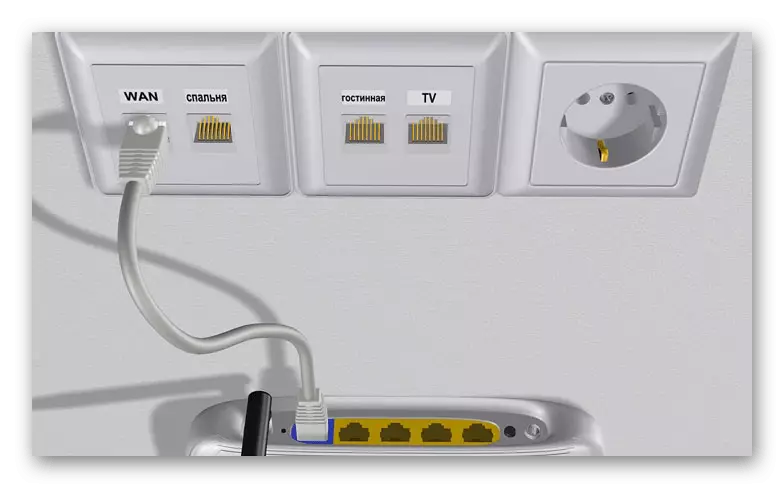
また、ルータの指標がそれにどう反応するか確認し、コネクタにケーブルを押すか、それを数回切断し、再度接続してみてください。電源コンセントを使用している場合、それは良好な状態であることを確認してください。これらのアクションは、任意の結果を持っていなかった場合は、次の方法に進みます。
方法2:ネットワークコネクタを確認します
インターネットケーブルは、ほとんどの場合、プロバイダによって提供される化合物の種類によって異なり、ルータのWANやADSLポートに接続されています。コネクタ自体はまた、障害のある状態やほこりがそれに入っているときLOSまたはPONは、例えば、電球を燃やして発生する可能性があります。
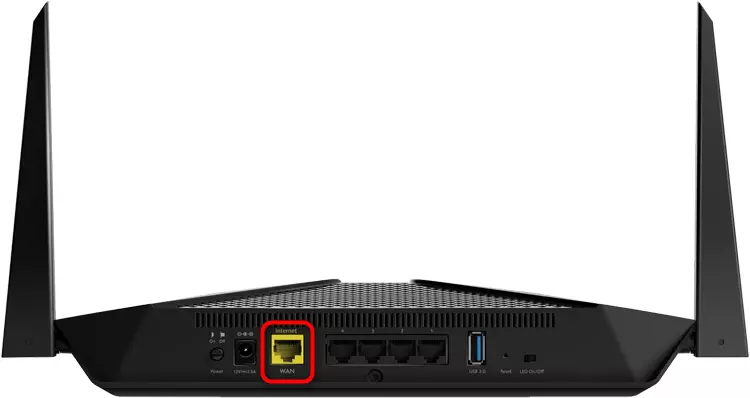
独立して損傷のためのコネクタを点検し、すべての連絡先が自分の場所にあることを確認してください。ポートの内側に巻き込ますべてのゴミを除去するために乾燥ナプキンや衛生スティックを活用してください。その後、再びそこにネットワークケーブルを接続し、インジケーターが今どのように動作するか確認してください。
方法3:関税チェック
ほとんどすべてのプロバイダは、あなたが料金プランを持つ任意のアクションを行使し、ネットワークの状態を監視することができ、個人のアカウントにアクセスして、そのユーザーに提供します。おそらく、LOS光が原因あなただけのインターネットと、この問題の原因となった一時的にネットワークへのアクセスが制限され、サービスプロバイダ、のためにお金を払うのを忘れているという事実に燃え尽きます。個人アカウントにログインし、接続状況を見つけるし、必要に応じてスコアを更新します。サービスプロバイダの使用中に発生したすべての問題を解決するために、同社の公式ウェブサイト上で自分の連絡先を学習することで、技術サポートにお問い合わせください。
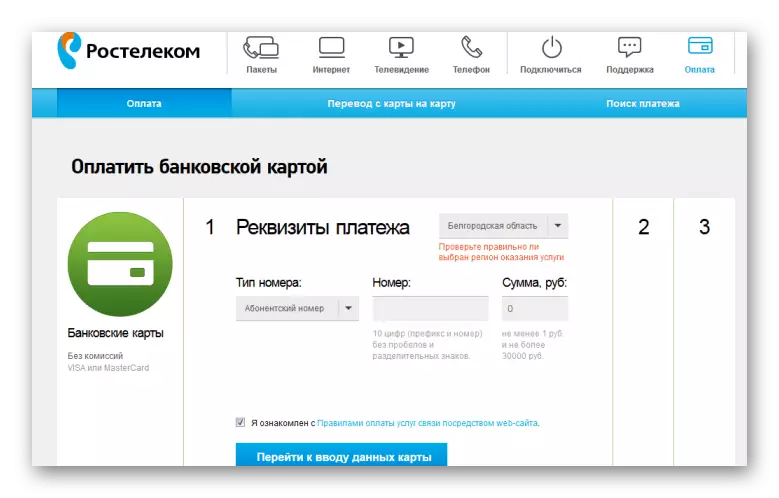
方法4:インターネットケーブルをチェックします
このオプションは、民家に住むユーザーのみに関するものです。このような接続により、プロバイダは、さらに、接続のために家にそれらをsterning、電力線や地下の電線にネットワークケーブルを維持します。時には、ワイヤはそう外部要因は、このような気象条件として、またはランダムに倒木により、それらに影響を与えることができ、十分に保護され、絶縁されていません。ケーブルは、表面上にあり、そのほとんどが右の庭に行く場合は、物理的な損傷のために、視覚的にそれを点検。あなたが検出された場合、現在の状況を明確にするためにプロバイダにお問い合わせください。

時には、修理作業はラインの損傷に起因するインターネットサービスプロバイダ自体を保持しています。その後、インターネットもしませんし、光LOS光。あなたは、技術サポートに電話して何の仕事がないかどうかを明確にすることができます。さらに、彼らは状況を解決するために何をすべきかを私に伝えることができます。
方法5:スプリッタにチェックの接続
プロバイダは回線を通じて、自宅の電話を使用し、インターネットが提供されている場合、このオプションは、ADSL技術に属します。スプリッタ - アパートや家での接続このバージョンの小さなデバイスが常にあります。プロバイダや携帯電話からのケーブルが接続されており、それがルータにWAN上に表示されます。だけでなく、損傷のためにそれらを点検して、すべての配線は、正しく接続されていることを確認してください。

方法6:自宅電話番号を確認します
私はどのように理解することができ、この方法は、ADSLユーザーに関連付けられています。電話はまた、ネットワーク信号を担当してケーブルに接続されています。それが突然、コネクタから切断されているか、壊れている場合は、このケーブルを見つけ、他のすべての方法で説明したのと同じ方法でそれを点検しなければならないので、LOSライトは、点灯することができます。

方法7:ネットワークポートの再割り当て
結論として、我々は、ネットワーク機器のわずか数の開発者が自分のデバイスにこのような機能を紹介するので、ユーザーだけの小さな割合に関連する方法を検討してください。この技術は、プロバイダからの任意のLANポートと通常の信号にWANケーブルを接続する能力を意味しますが、このためには、Webインターフェイスに変更する必要があります。あなたはZYXELのルータを持っている場合は、ポートをチェックし、故障のオプションを除外することを安心する必要性によって、次の手順に従います。
- 下記のリンク上の独立した命令に示すように、インターネットの中心部にログインします。
- ネットワークの設定]セクションに移動し、接続オプションを指定し、編集するためのプロファイルを開きます。
- 「ケーブルプロバイダから」ラインで、使用するコネクタを選択します。あなたも、LOSの光はこの頃になりますかどうかを待って、それらのそれぞれを確認することができます。
ZyXELのKEENETICルータのWebインターフェイスにログイン:続きを読みます
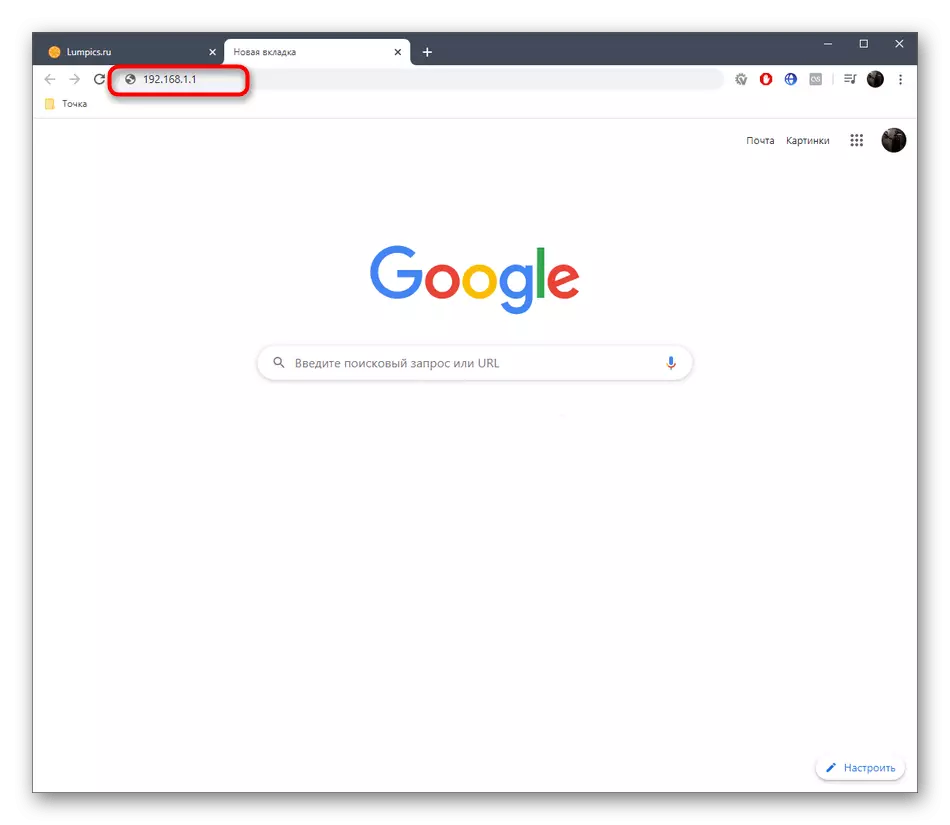
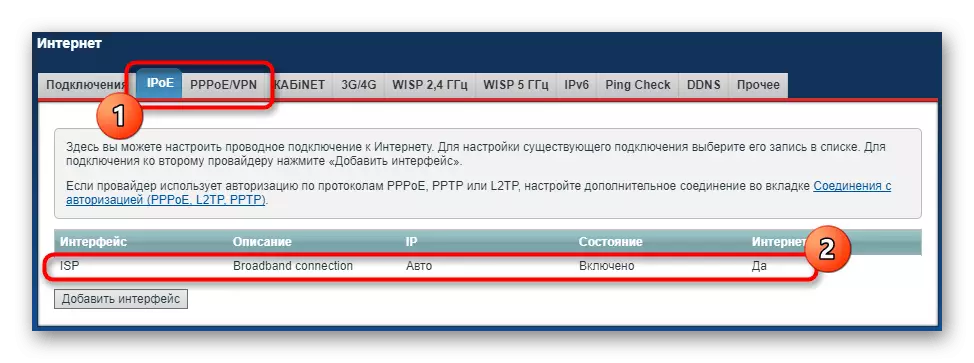
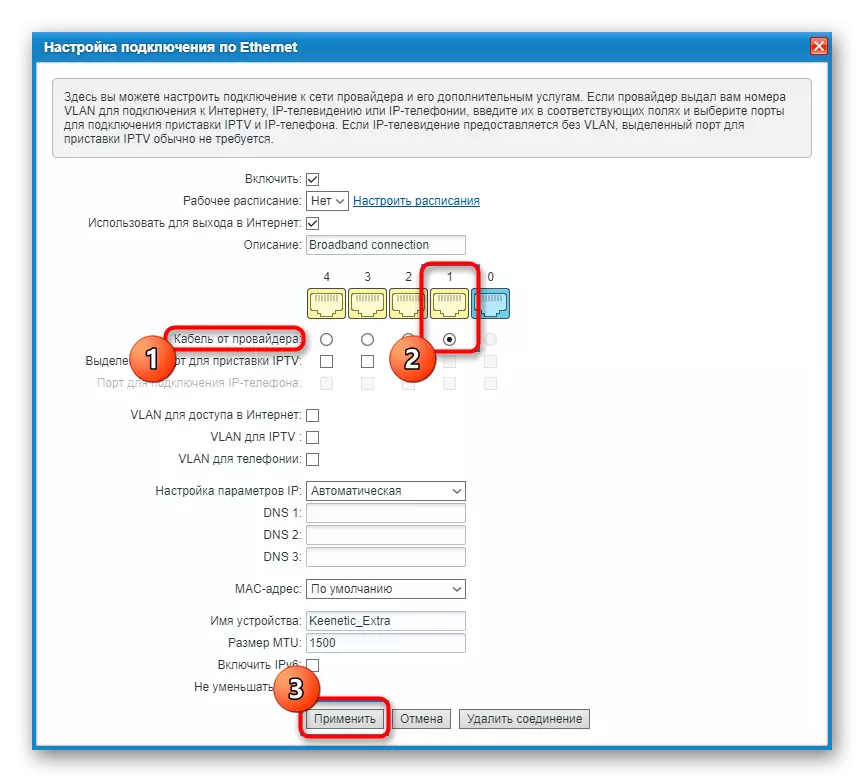
これの何が助けていない場合は、ルータやケーブルの物理的な内訳はほかに、かなり可能性があり、プロバイダ側の問題を排除する必要はありません。いずれにせよ、さらに解決この問題に対する技術サポートに連絡する必要があります。
